YouTube är en allmänt använt videoplattform över hela världen. Dess unika funktioner och regelbundna uppdateringar gör det till det första valet för människor. En av dess mest uppskattade funktioner är videoslingor. YouTube tillåter användare att spela samma video om och om igen; Det kan vara ett villigt meditationsljud, alla utbildningsstudier eller ett barn -rim. I det här blogginlägget kommer vi att diskutera hur man slår en YouTube -video med enkla såväl som enkla metoder.
Du kommer att lära dig att spela upp videon om och om igen på varje enhet, som en dator, bärbar dator, telefon eller surfplatta. Stegen vi kommer att diskutera kommer säkert att göra ditt liv problemfritt. Men innan det, låt oss se de viktigaste fördelarna med att slinga videor på Youtube.
Fördelar med att lopa youtube -videor
Människor slingar videor på YouTube av olika skäl. Vissa gör detta för att få kunskap, medan andra bara för underhållning. Looping -funktionen upprepar samma innehåll utan att knacka på replay -knappen. På detta sätt erbjuder det dig extra komfort.
Öka kunskapen
Många studenter använder YouTube för att lära sig ett visst språk, musikinstrument eller teknisk kodning. Inte bara det, YouTube är också allmänt prenumerera d att finslipa vissa kreativa färdigheter som fotografering, matlagning, sömmar, etc. Att upprepa videor kan hjälpa dig att lära dig dessa enkelt. Att lyssna på eller titta på en handledning flera gånger ökar förståelsen för ämnet samt klargör tvivel.
Underhållning
YouTube är inte bara en källa till lärande utan också för underhållning. Du kan föryngra sinnet genom att spela lugnande spår vid upprepning. Dessutom kan non-stop meditation och sömnbakgrundsljud spelas med looping i många timmar. Detta gör att du kan underlätta stress och förbättra ditt humör utan några distraktioner. Utöver detta kan du automatiskt spela inspirerande lektioner, roliga klipp och rim för dagisbarn.
Bättre koncentration
Oavbruten lo-fi och omgivande musik hjälper också till att förbättra fokus. Du kan köra sådana videor kontinuerligt i en slinga. Detta kommer att hjälp du kommer att koncentrera betygsätt bättre på dina studier eller kontor, vilket så småningom kommer att öka din produktivitet.
Alla dessa faktorer gör att lära sig att slinga en YouTube-video värt. Låt oss se hur man gör detta i detalj .
Looping -videor kräver också uppmärksamhet på kontrollen skärmtid
Hur man slår en YouTube -video på skrivbordet
Det finns två huvudsakliga sätt att slinga YouTube-videor på ett skrivbord- med hjälp av den inbyggda slingfunktionen och med en webbläsarförlängning.
Metod 1: Använda YouTubes inbyggda slingfunktion
YouTube erbjuder en inbyggd slingfunktion som är tillgänglig för alla utan extra kostnad. Du behöver inte ladda ner något för att använda detta. Du måste bara göra några inställningar på YouTube -gränssnittet, och det är allt.
Följ dessa steg för att aktivera den YouTube-inbyggda slingfunktionen:
Logga först in på ditt YouTube -konto.
Öppna videoklippet som du vill sätta i replay -läge.
Högerklicka sedan på den videon och plocka slinga från listan.
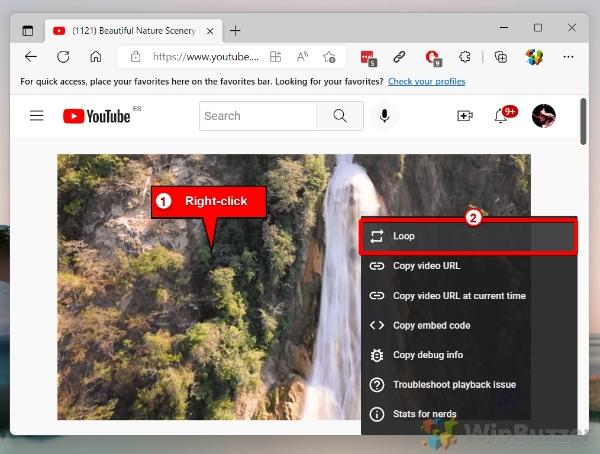
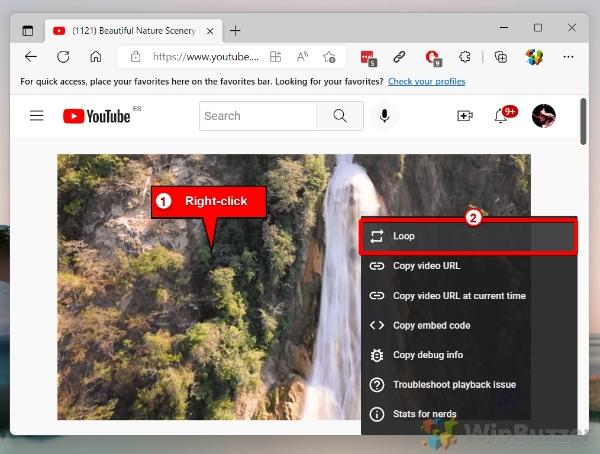
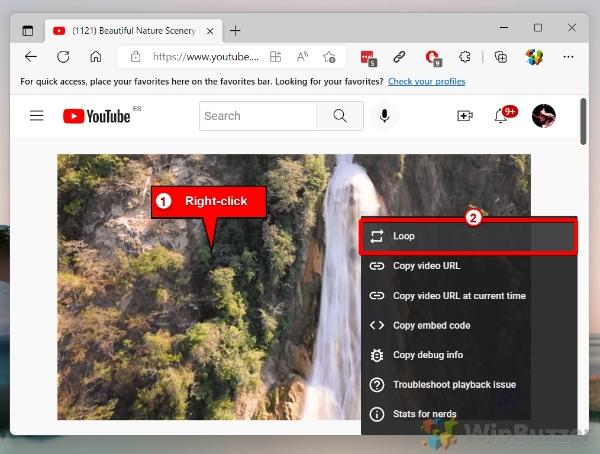
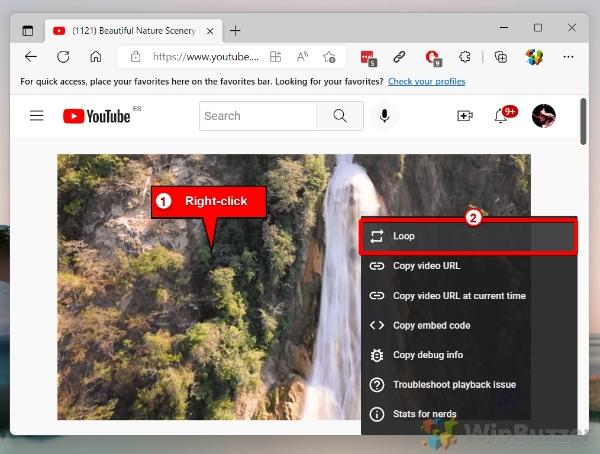
Och det är allt. Klippet kommer att spela upp automatiskt när det slutar.
Metod 2: Använda en webbläsarförlängning
Ett annat sätt att spela en video om och om igen på YouTube är med en webbläsarförlängning. För att använda en tillägg måste du ladda ner den först. Även om denna metod inte är så enkel som den föregående, ger den dig avancerade funktioner. Till exempel kan du välja en specifik del av videon för att upprepa och kan också ställa in antalet gånger den ska spela. Vissa funktionsutvidgningar gör att du kan slinga flera videor åt gången.
Här är de viktigaste stegen för att använda en webbläsarförlängning för att slinga en video:
Öppna först Chrome Web Store och sök YouTube Looper i avsnittet Extensions.
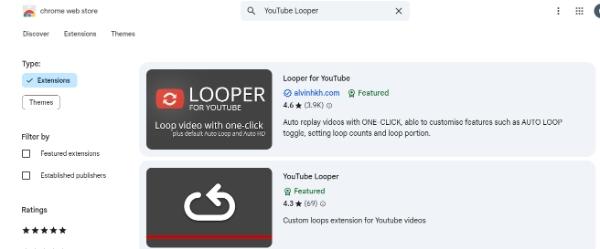
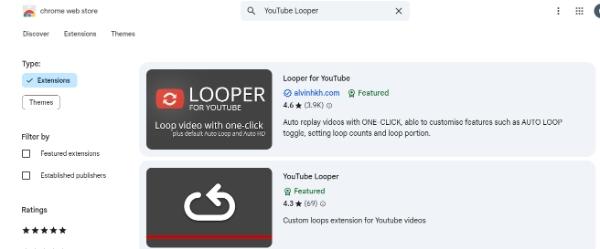
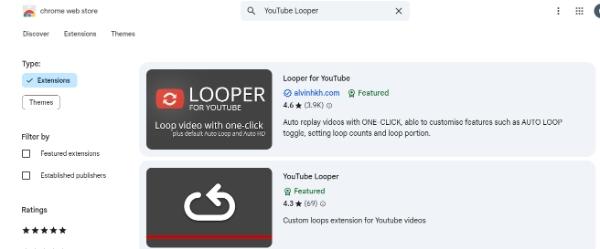
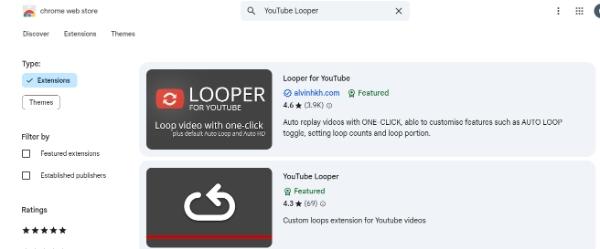
En lista över presenterade och icke-funktioner kommer att öppnas. Välj någon av dem och installera den på skrivbordet.
Öppna nu videoklippet på YouTube som du vill titta på om och om igen utan paus.
Ett nytt alternativ, "Loop", kommer att visas i det vänstra hörnet under videon. Du måste trycka på den och göra den nödvändiga inställningar .
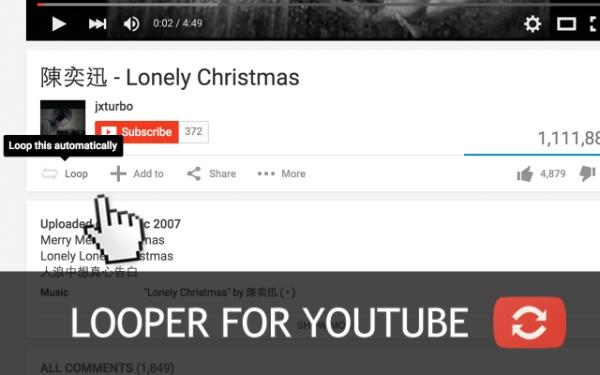
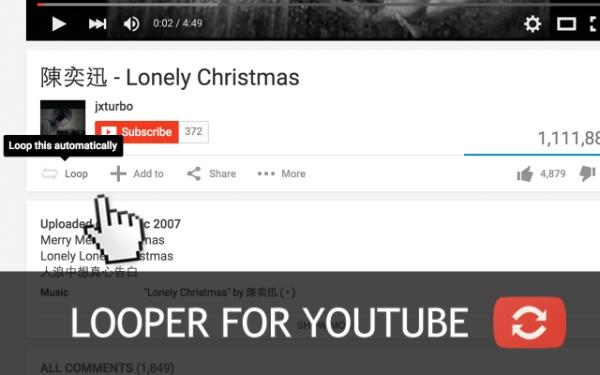
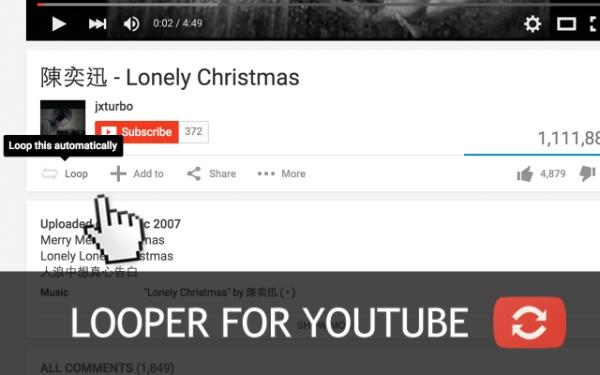
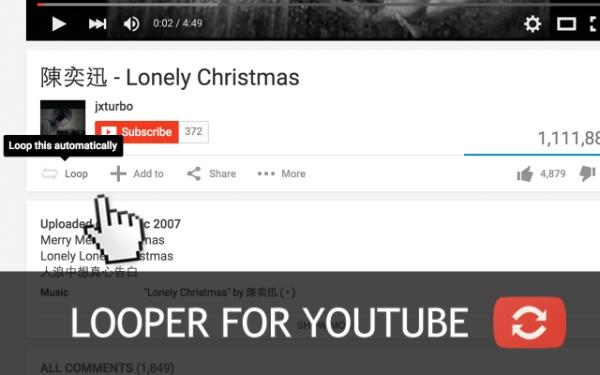
Hur man slår en YouTube -video på din mobil
Du kan slinga en video på en mobiltelefon på två sätt- med YouTube-appen eller tredjepartslingande appar.
Metod 1: Använda YouTube -appen (manuell metod)
Denna metod är ganska enkel och behöver ingen SEPA betygsätt -app. Manuell YouTube -videosling är bäst för avslappnade användare som inte vill ha några ytterligare funktioner. Det är gratis. Den som har YouTube -appen installerad på sin telefon kan använda den.
Så här slår du en video på en telefon med YouTube -appen.
Öppna först YouTube -applikationen på din telefon och välj videon som du vill upprepa utan någon paus.
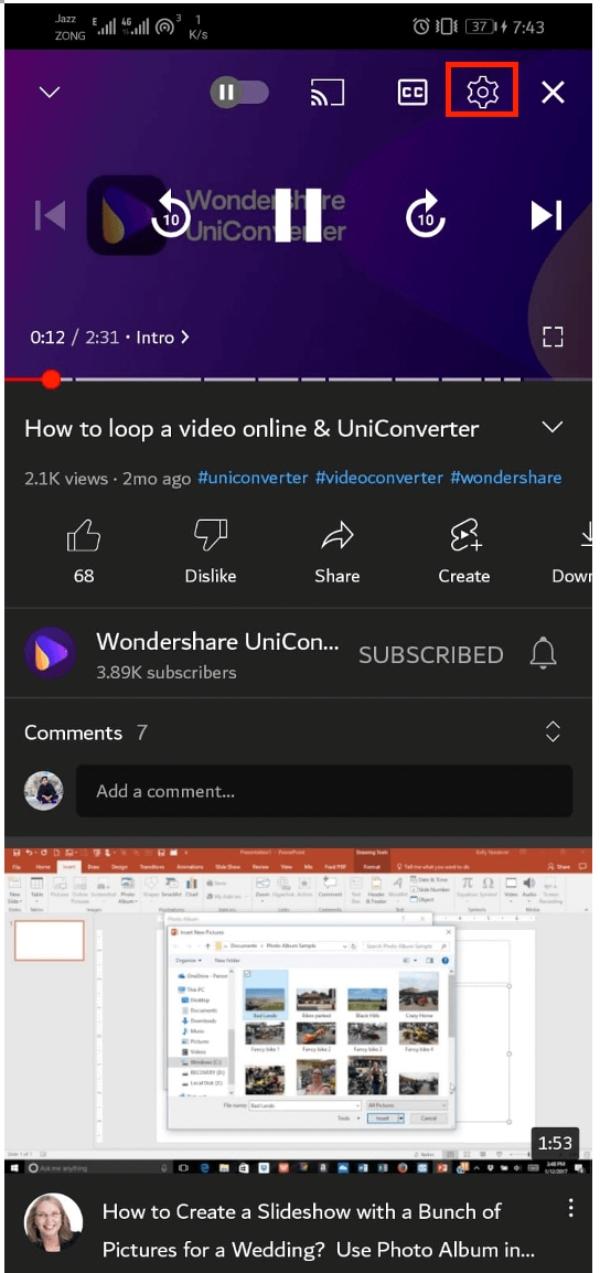
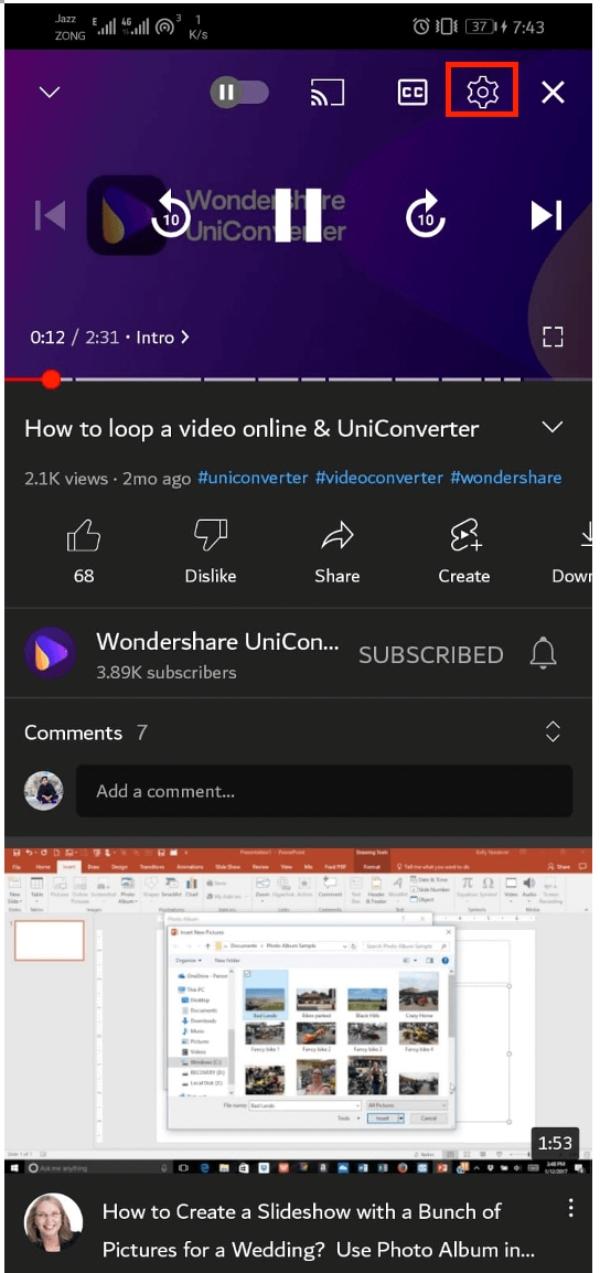
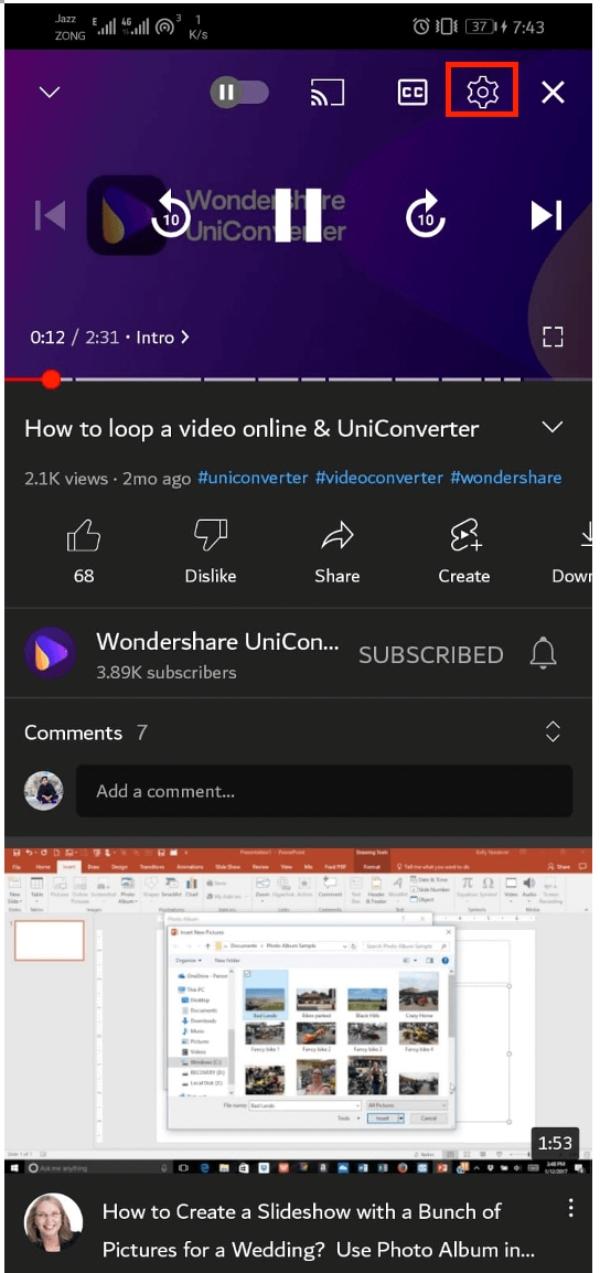
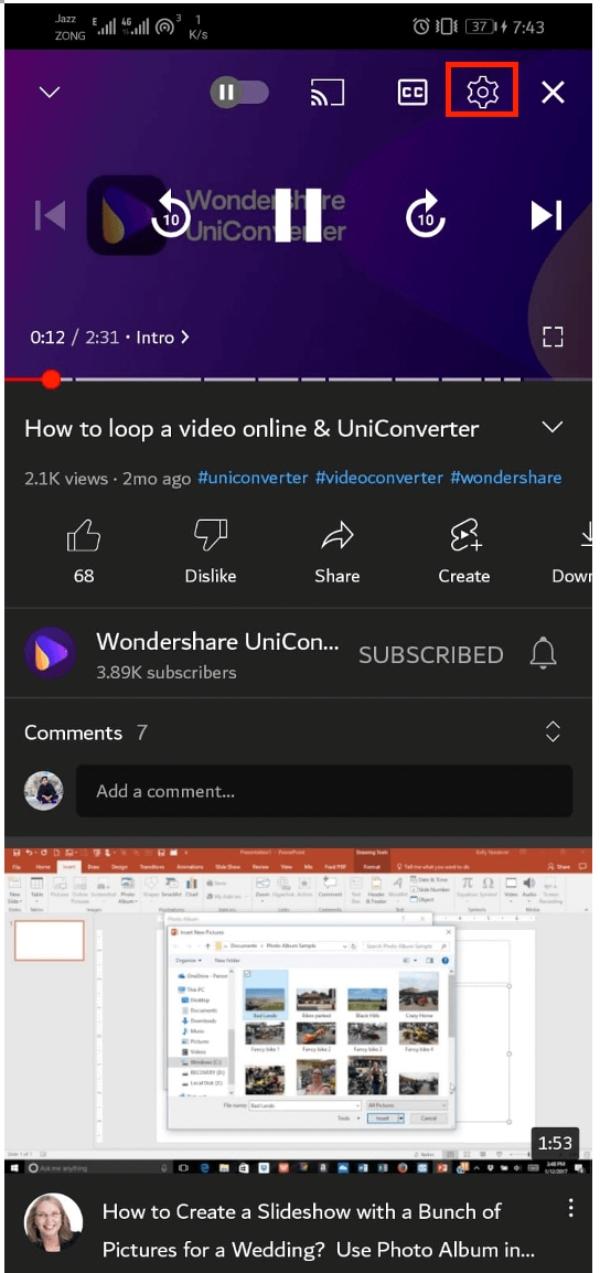
Klicka sedan på den videospelaren så ser du inställningar -ikonen i det övre högra hörnet. Tryck på den och välj ytterligare Inställningar .
Därefter växla på slingvideoen.
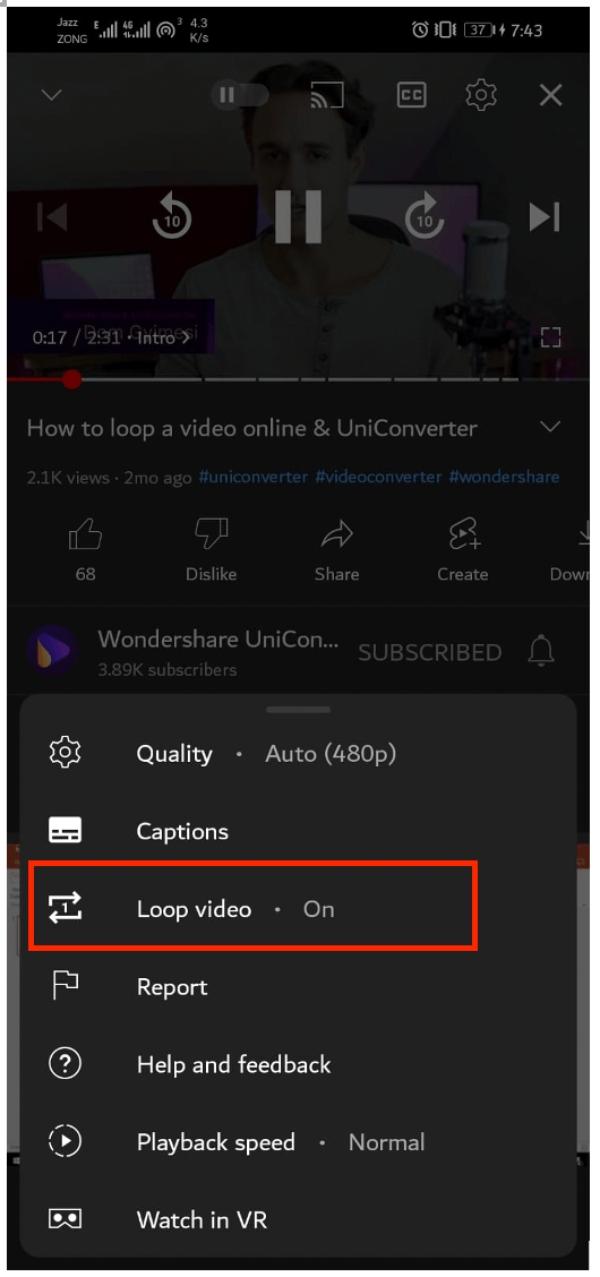
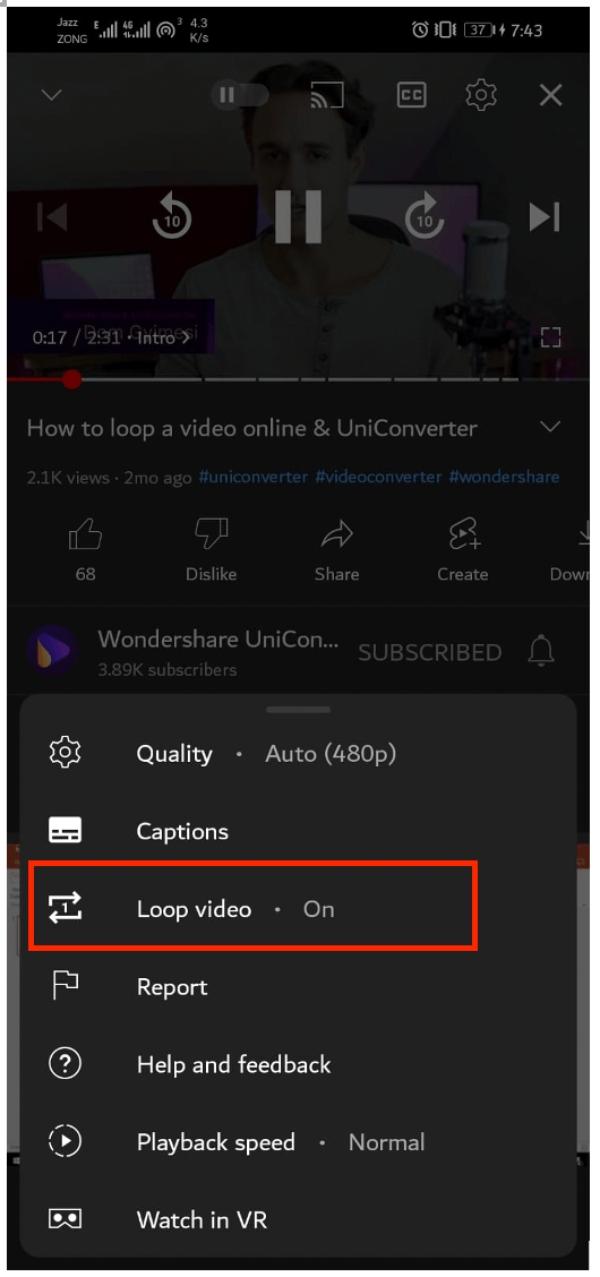
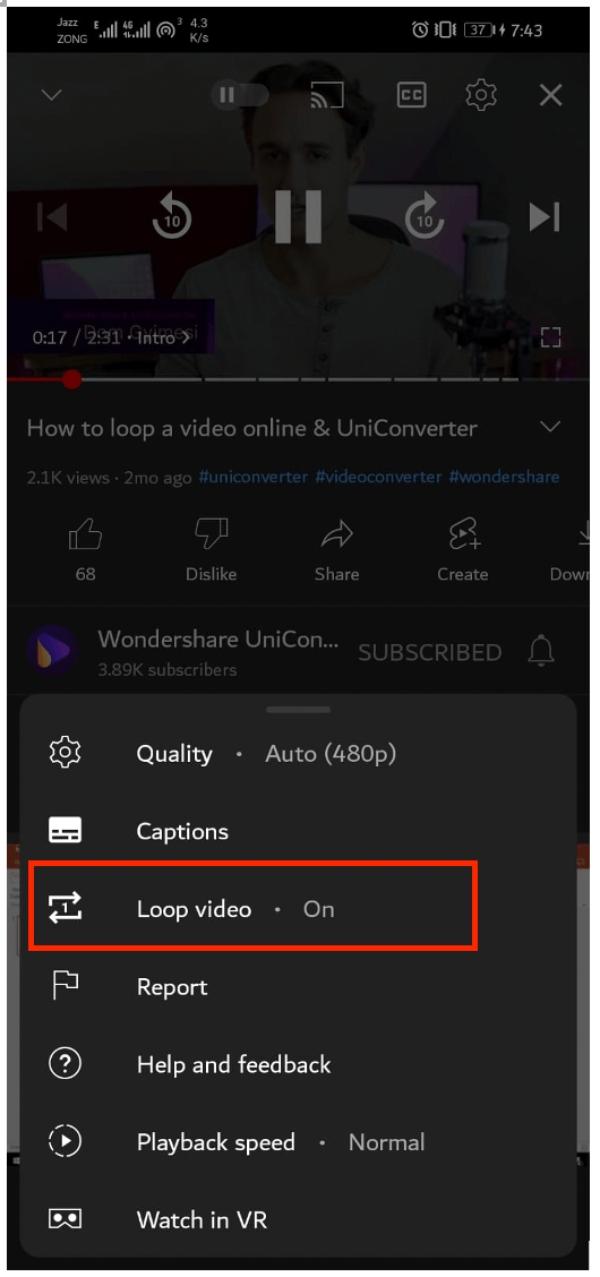
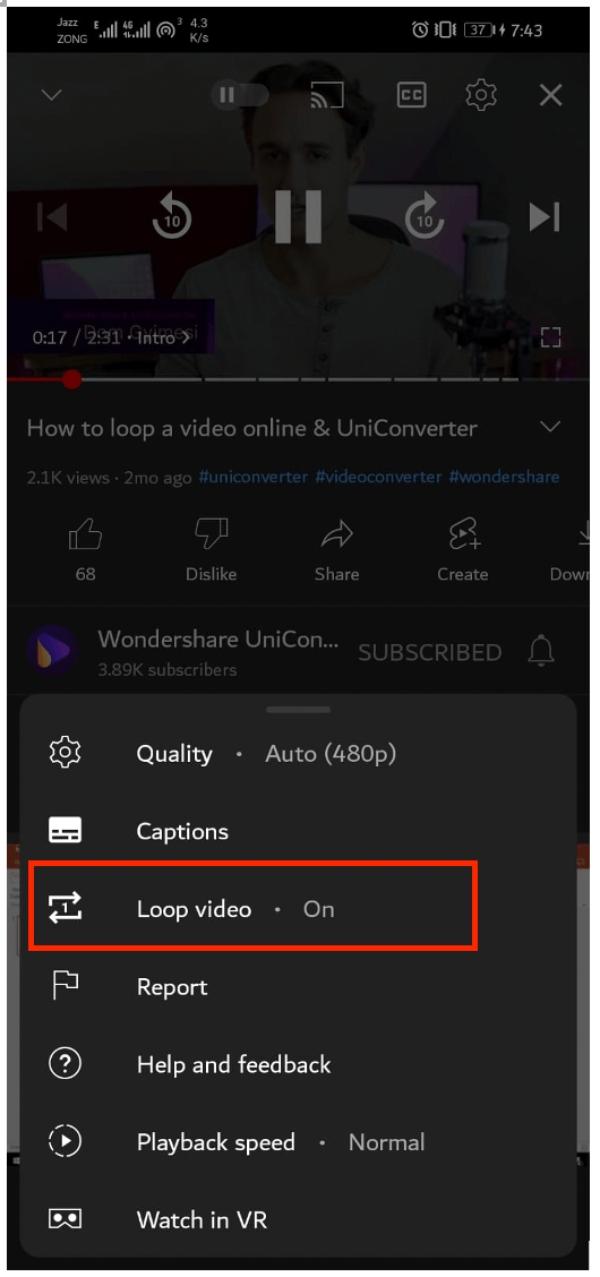
Och det är det! Videon spelar automatiskt om och om igen.
Metod 2: Använda tredjepartsappar för looping
Om du vill ha mer kontroll över videoslingor bör du använda tredjepartsappar. Det här är fantastiska alternativ om du slingrar videor ganska ofta för forsknings- eller utbildningsändamål. Liksom tillägg erbjuder Looping också många anpassningsalternativ. Med deras hjälp kan du lägga videor på upprepning mer exakt. Låt oss se hur man använder dem:
Ladda först ner YouTube Looping -appen på din telefon. Android -användare kan installera Musepic, medan iOS -användare kan ladda ner LoopTube. Kom ihåg att det kommer att bli liten skillnad när du använder varje app.
Öppna sedan helt enkelt den musepiska appen och klistra in videoklippet. Du kan också söka efter den videon på appen.
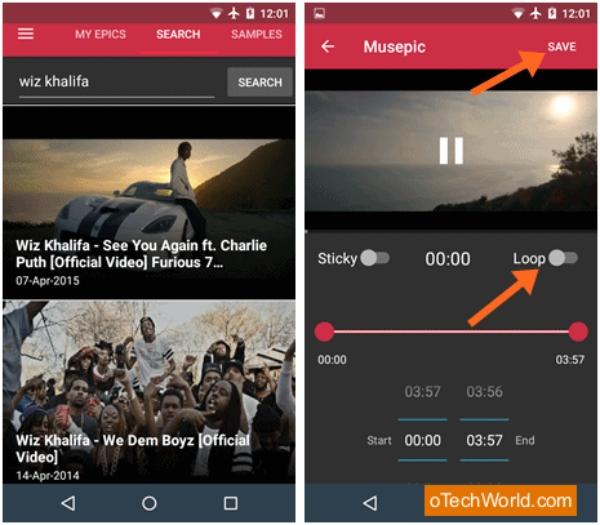
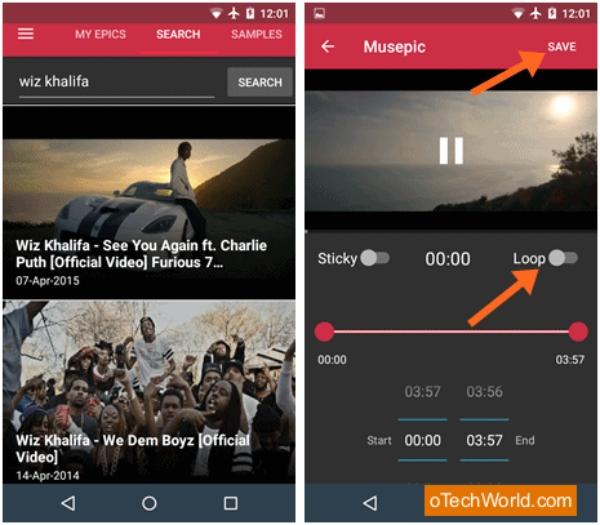
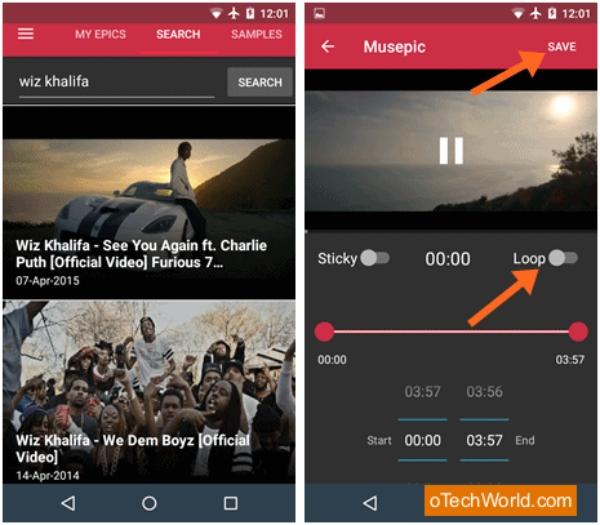
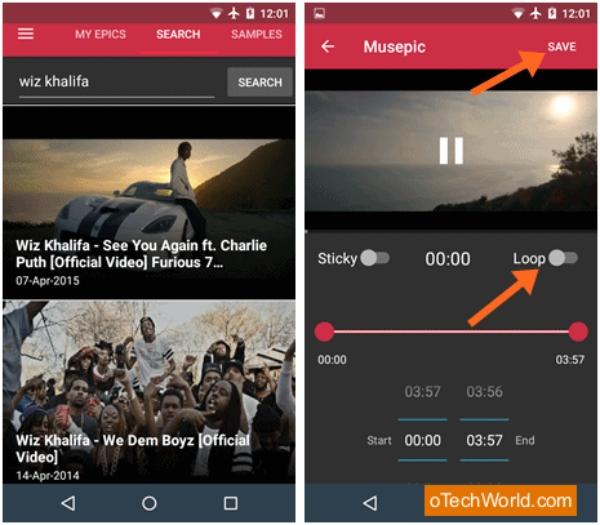
Ställ därefter start- och slutpunkter och tryck på Loop -knappen.
Välj Spara och gå till mina epos. Du kan spela en video därifrån.
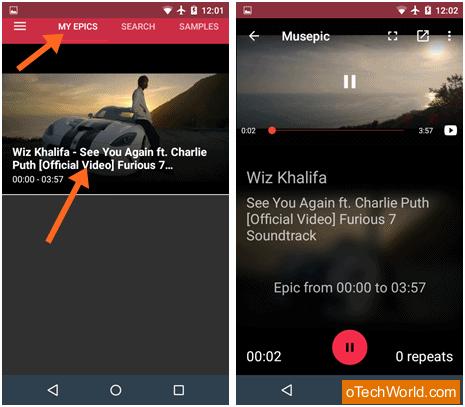
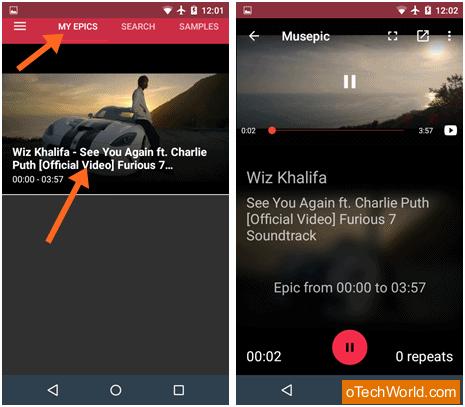
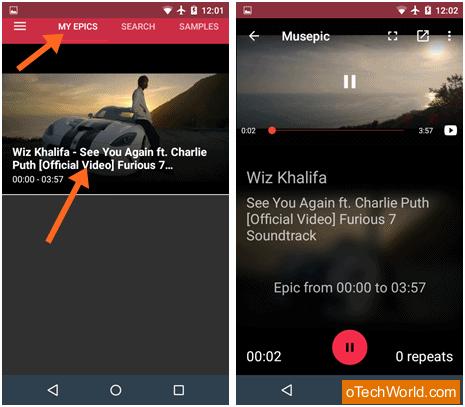
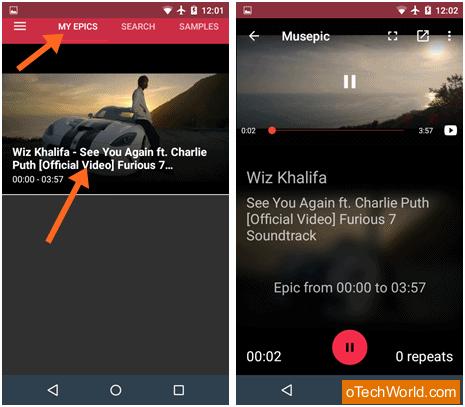
Alternativa metoder för looping YouTube -video
Alla ovan nämnda metoder fungerar bra när du vill upprepa en enda video på YouTube. Men om du vill upprepa en serie klipp och anpassa saker på ditt sätt, måste du välja spellista looping eller looping via Google Chrome Utvecklare verktyg.
Låt oss checka in detalj hur man slår en Youtube Video med dessa två metoder.
Metod 1: Använda en spellista för att slinga flera videor
Öppna YouTube i en webbläsare eller telefon.
Välj en av de flera videor du vill sätta på upprepning.
Tryck sedan på alternativet Spara genom att klicka på de tre punkterna under videon. Välj ikonen "+" för att skapa en ny spellista eller en befintlig.
Ge det vilket namn som helst under "titel". Till exempel "Mmm"
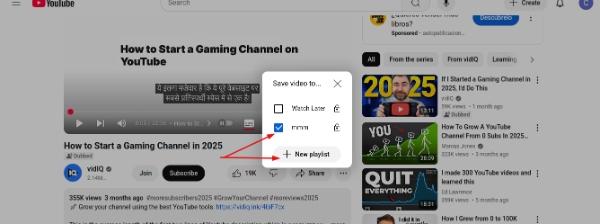
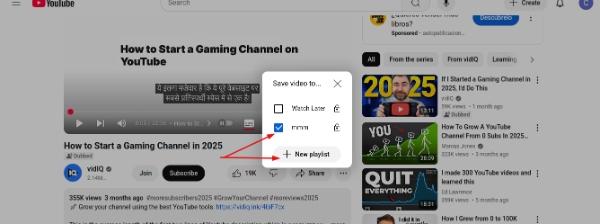
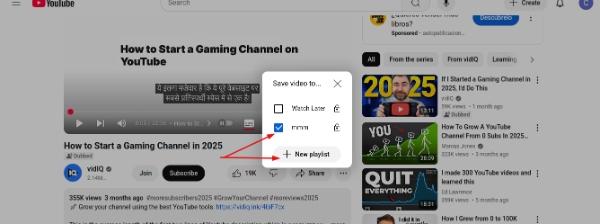
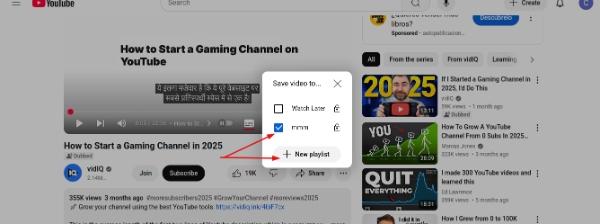
Lägg nu till andra videor i samma spellista som du vill spela igen.
Därefter öppnar du spellistan genom att klicka på de tre barerna och börja spela den.
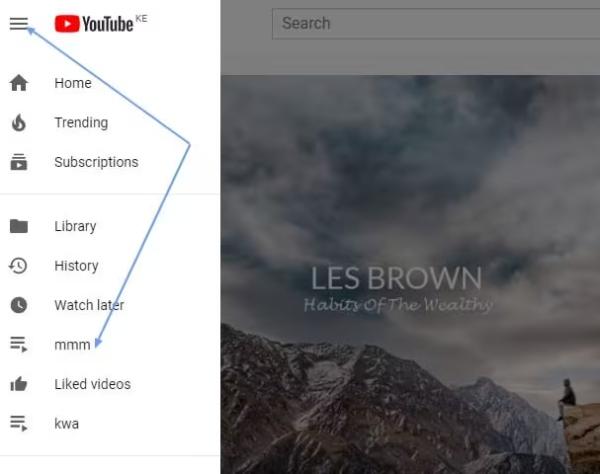
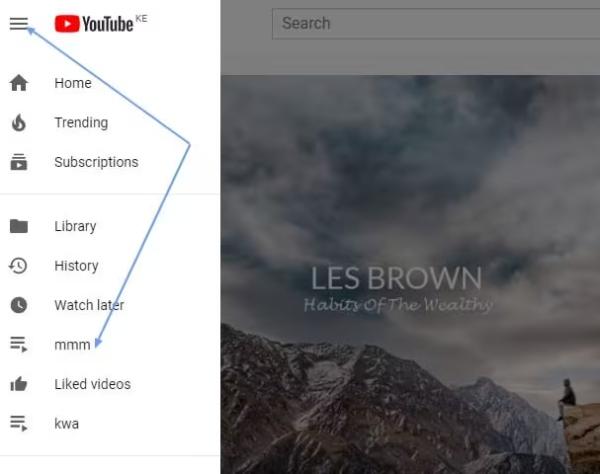
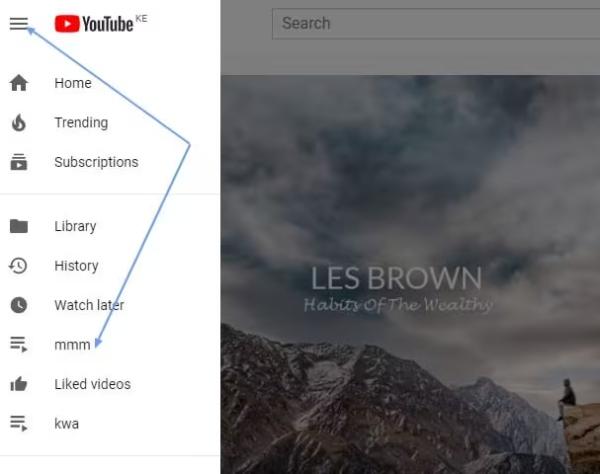
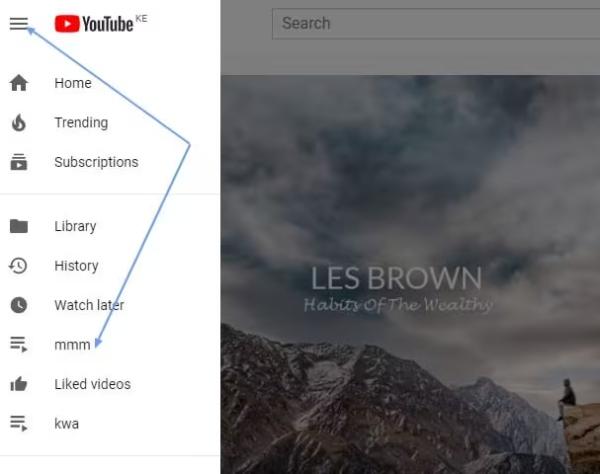
Klicka på Loop -ikonen (två pilar) högst upp på spellistan.
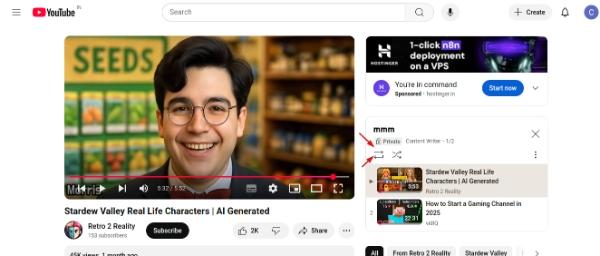
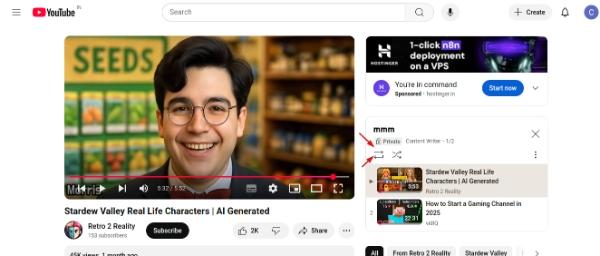
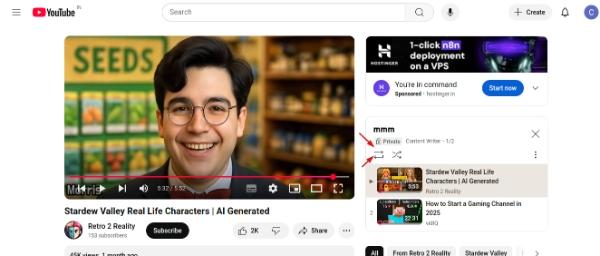
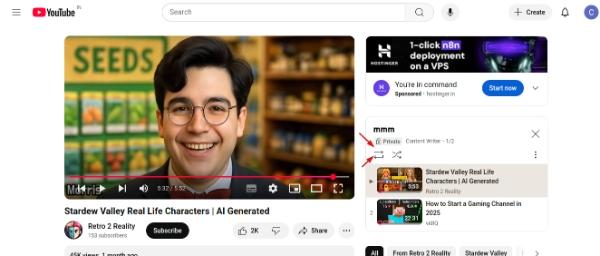
Metod 2: Looping via Google Chrome's utvecklare Tools (Advanced)
Den här metoden fungerar när alla andra inte gör det. Men det är lite knepigt och kan endast användas av tekniska kunniga människor. Google Chrome's Utvecklare -verktyg låter dig göra avancerad inställningar medan du slår videon.
Så här använder du detta:
Först måste du öppna YouTube på Chrome.
Tryck sedan på F12 -tangenten på tangentbordet. Kodfönstret öppnas på höger sida.
Välj konsol från toppen.
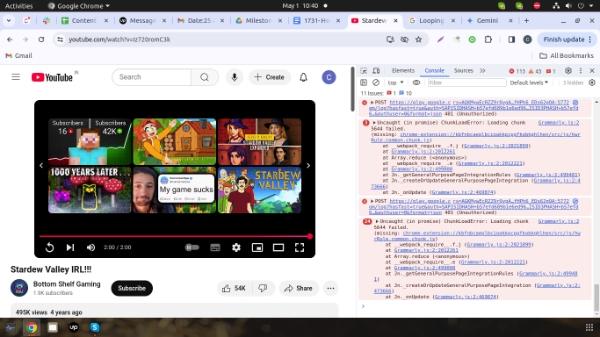
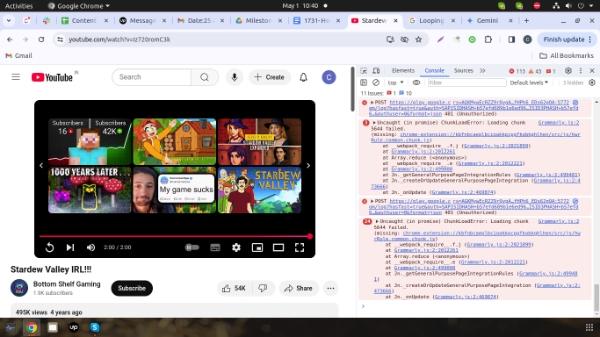
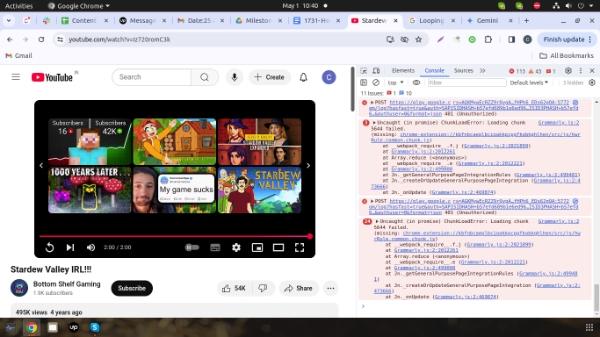
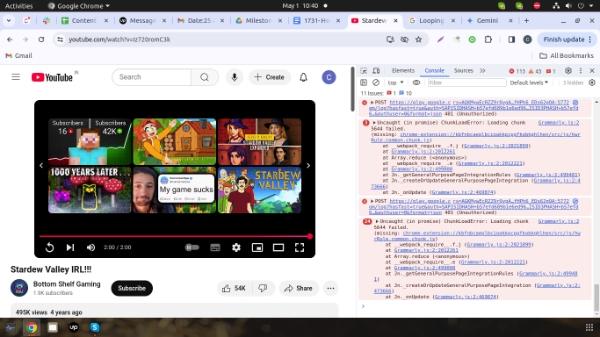
Klistra därefter följande kod och tryck sedan på Enter.
Javascript
Document.QuerySelector ('Video'). Loop = true;
Kom ihåg att du måste ange den här koden mycket noggrant.
Övervaka ditt barns sociala medieaktivitet
Att looping en YouTube -video är faktiskt ett bra sätt att lyssna på informativt innehåll eller spela kontinuerliga animerade berättelser. Barn kan ha roliga och få färdigheter samt kunskap med detta alternativ. Men de kan spendera fler timmar på att titta på YouTube på grund av loopingfunktionen. Detta kan påverka deras fysiska aktiviteter, studier och sömn negativt. Så det är viktigt för föräldrar att hålla ett öga på sina avdelningar skärmtid.




FlashGet Kids kan hjälp i detta avseende. Det är en app för föräldrakontroll Inbäddad med fantastiska funktioner som realtidsskärmövervakning, ställer in användningstimmar, hantering av appar på distans och blockerar riskabelt innehåll. Att använda den här appen är ganska enkelt; Du behöver helt enkelt ladda ner den från App Store. Skapa sedan ett överordnade konto och skicka en begäran till din Wards telefon för att ansluta. När du har gjort detta kan du ställa in en skärmtidsgräns och se vad ditt barn tittar på från din enhet när som helst.
Slutsats
Lär dig att slinga en youtube -video är viktigt. Genom att aktivera den här funktionen kan du njuta av ett specifikt spår eller en fullständig spellista utan att knacka på replay -knappen igen och igen. Med avbruten spel kan du koppla av, njuta av roliga klipp och till och med lära dig nya färdigheter och tekniker.
Ovan nämnda förfaranden ger dig omfattande kontroll över YouTube. Du kan använda YouTubes inbyggda funktion, tredjepartsappar/ tillägg eller Google Utvecklare verktyg för att sätta videor i repetitionsläge. Men när det gäller ett barns övervakning när du använder YouTube Looping -funktionen måste du investera i en pålitlig föräldrakontrollapp som FlashGet Kids.

